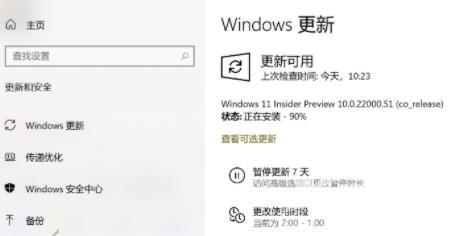win11更新卡在开机界面解决方法是可以尝试使用电源键重启电脑,看看能不能通过重启的方式进行解决。如果无法解决的话,连续重启电脑3次以上会进入高级修复选项,然后选择“疑难
win11更新卡在开机界面解决方法是可以尝试使用电源键重启电脑,看看能不能通过重启的方式进行解决。如果无法解决的话,连续重启电脑3次以上会进入高级修复选项,然后选择“疑难解答”。接着在高级选项中选择“卸载更新”就可以了。
win11更新卡在开机界面解决方法介绍相关推荐:win11开机就绿屏解决方法介绍

方法一:
1、首先我们可以尝试使用电源键重启电脑,看看能不能通过重启的方式进行解决。
2、如果无法解决的话,连续重启电脑3次以上会进入高级修复选项,然后选择“疑难解答”。
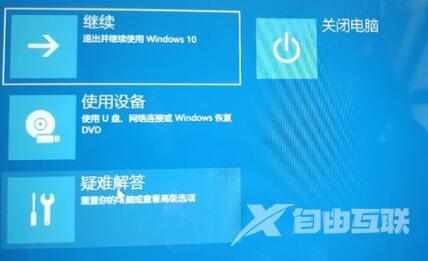
3、进入疑难解答后,再选择其中的“高级选项”。

4、接着在高级选项中选择“卸载更新”就可以了。

方法二:
如果大家还是想要使用win11系统的话,可以尝试下载本站提供的win11安装。